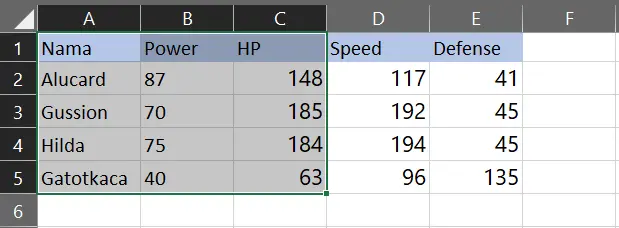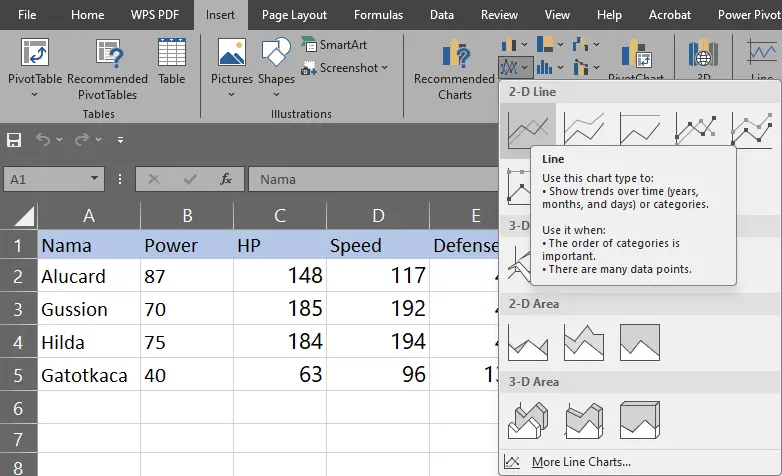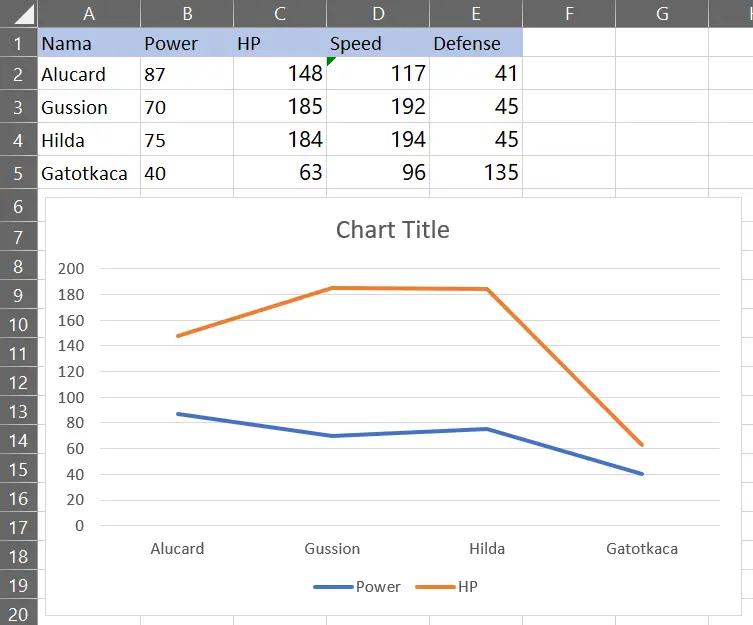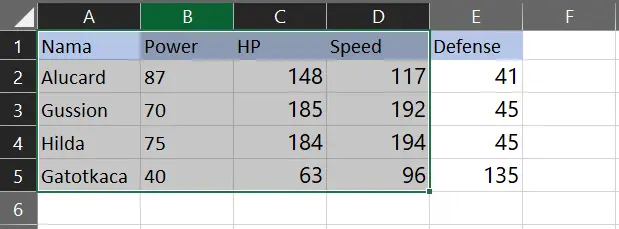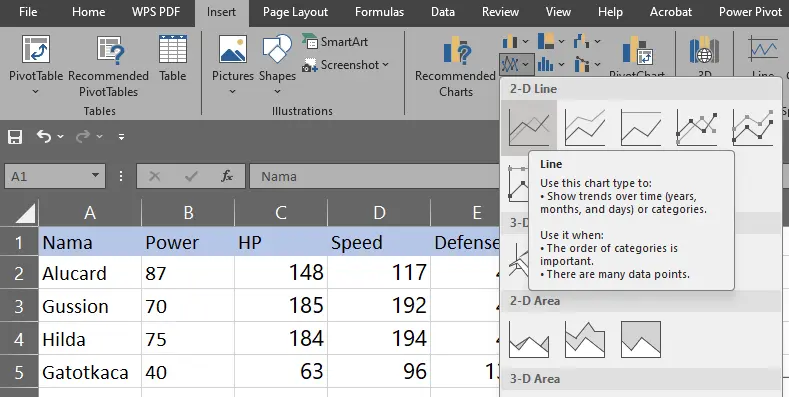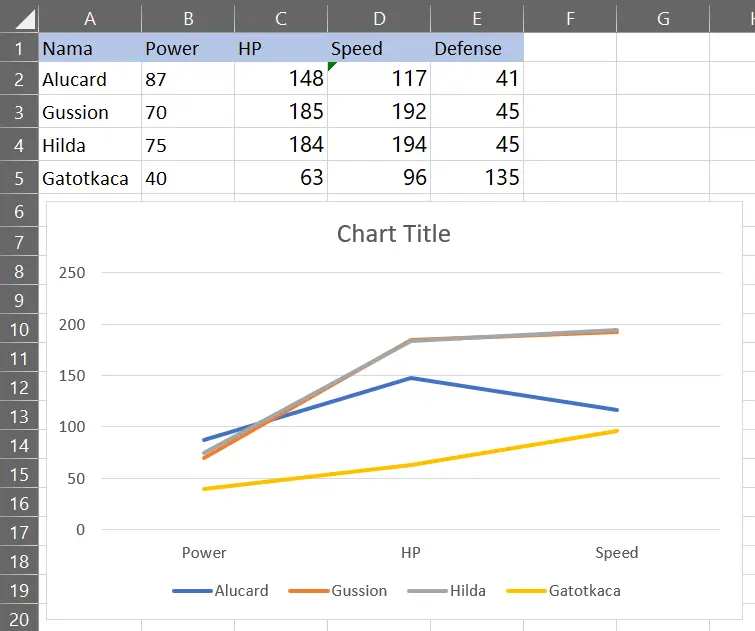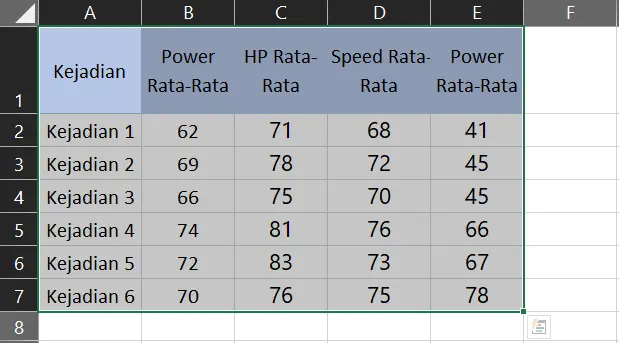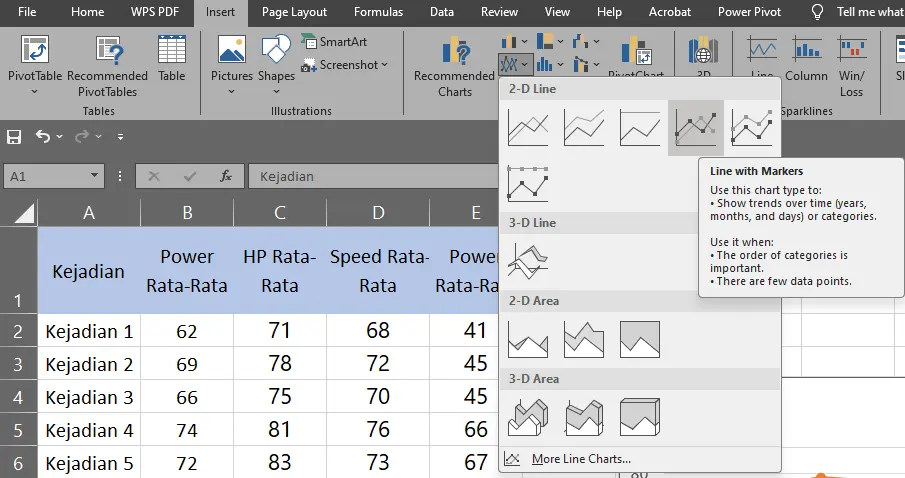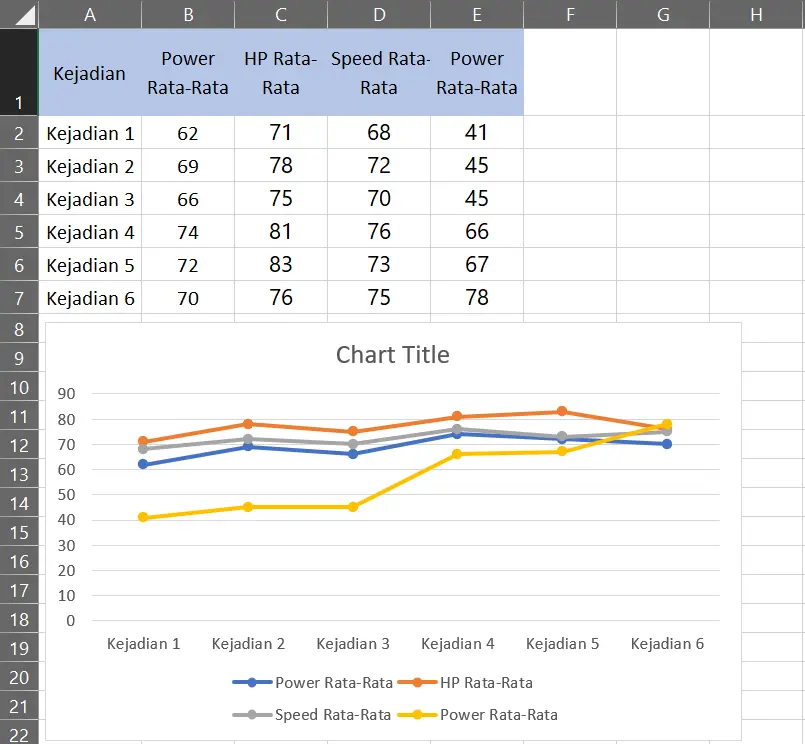Cara Membuat Line Chart dan Line Chart with Markers di Excel
Line Chart adalah tipe chart di Microsoft Excel yang menampilkan data dalam bentuk garis tidak terputus, dan biasanya digunakan untuk menampilkan tren dari waktu ke waktu. Pada Line Chart, sumbu horizontal (X) umumnya mewakili waktu atau urutan data, sementara sumbu vertikal (Y) menunjukkan nilai yang diukur.
Line Chart sangat cocok untuk data ordinal, yaitu data yang dapat diurutkan dari rendah ke tinggi seperti angka atau huruf dari A hingga F.
Excel menyediakan enam tipe Line Chart yang umum digunakan:
- Line

- Line with Markers

- Stacked Line

- Stacked Line with Markers

- 100% Stacked Line

- 100% Stacked Line with Markers

Line Chart
Line Chart digunakan untuk menampilkan data yang diurutkan, biasanya untuk menunjukkan perubahan tren dari waktu ke waktu.
Contoh Line Chart
Pada contoh berikut, kita akan melihat perubahan statistik evolusi Alucard.
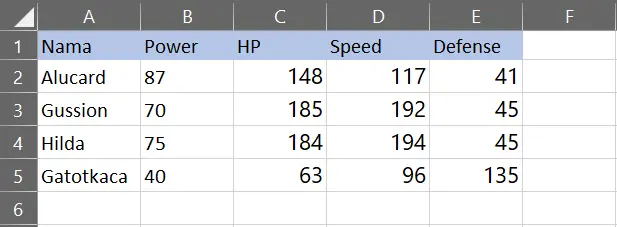
- Pilih rentang sel A1:C5.

- Klik menu Insert, lalu klik ikon Line

dan pilih Line Chart
 dari menu dropdown.
dari menu dropdown.
Catatan: Menu Insert dapat diakses melalui ribbon di bagian atas Excel.

- Setelah langkah-langkah di atas, Line Chart akan tampil di worksheet Anda.

Chart ini memberikan gambaran visual perubahan statistik karakter Mobile Legends pada setiap tahap evolusi Alucard di sumbu horizontal. Stat Power biasanya tampil dalam warna biru dan Stat HP dalam warna oranye, memperlihatkan bahwa statistik meningkat di setiap evolusi.
Fantastis! Sekarang mari kita plot lebih banyak statistik pada chart.
- Pilih rentang sel A1:D5.

- Klik menu Insert, lalu klik ikon Line

dan pilih Line Chart
 dari menu dropdown.
dari menu dropdown.

- Setelah langkah-langkah di atas, Line Chart akan tampil di worksheet Anda.

Tunggu sebentar! Jika nama evolusi Alucard tidak muncul pada sumbu horizontal, tetapi yang tampil justru statistik, Anda bisa memperbaikinya.

Setelah diperbaiki, Line Chart akan menampilkan evolusi Alucard di sumbu horizontal seperti berikut:
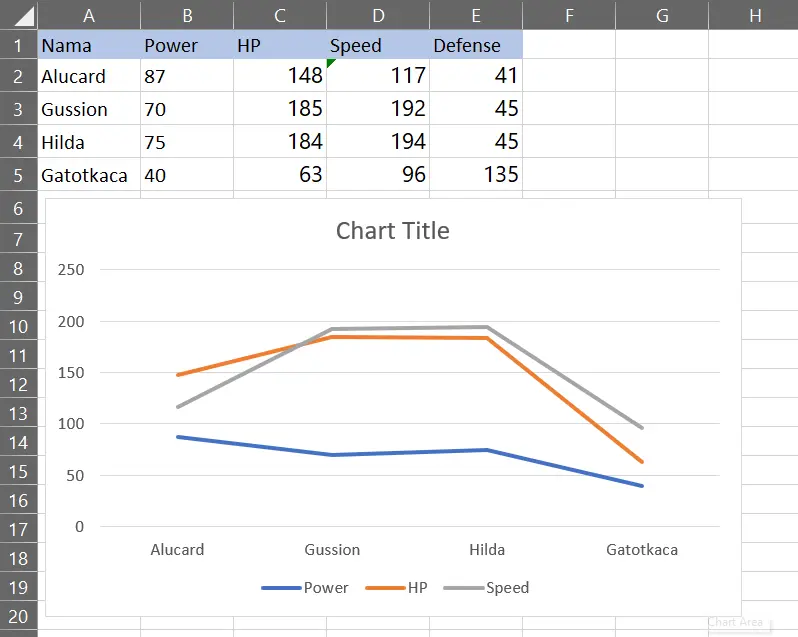
Line Chart with Markers
Line Chart with Markers adalah Line Chart yang setiap titik datanya ditandai dengan marker, sehingga memudahkan identifikasi nilai pada setiap titik data.
Contoh Line Chart with Markers
Kali ini kita akan membuat chart rata-rata statistik Power, HP, Speed, dan Defense dari semua generasi karakter Mobile Legends.
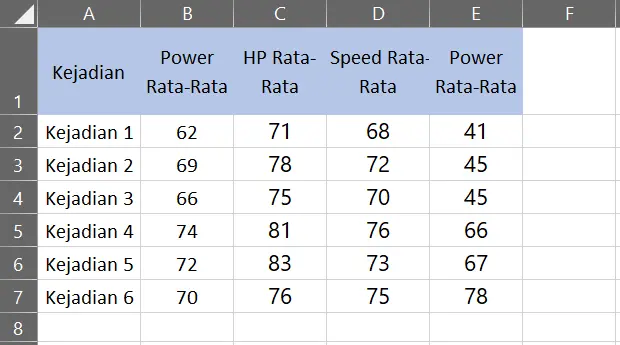
- Pilih rentang sel A1:E7.

- Klik menu Insert, lalu klik ikon Line

dan pilih Line with Markers
 dari menu dropdown.
Catatan: Menu Insert dapat diakses melalui ribbon di bagian atas Excel.
dari menu dropdown.
Catatan: Menu Insert dapat diakses melalui ribbon di bagian atas Excel.
- Setelah langkah-langkah di atas, Line Chart with Markers akan tampil di worksheet Anda.

Chart ini memberikan gambaran visual rata-rata statistik Power (biru), HP (oranye), Speed (abu-abu), dan Defense (kuning) dari semua kejadian karakter. Sumbu horizontal menampilkan urutan kejadian.